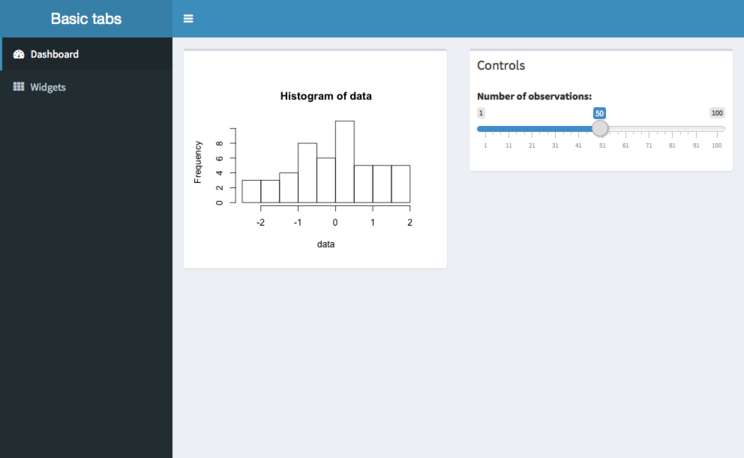Reportería dinámica y visualización con R
Cristian Benalcázar
02-04-2018
Contenido
- Data products: Introducción y tipos.
- Investigación reproducible con Markdown.
- Aplicaciones web con shiny, shinydashboard y flexdashboard.
- Integración con bases de datos SQL.
- RStudio Server y Shiny Server.
- Limpieza, procesamiento, análisis y reportería automática (Windows y Linux).
Bibliografía recomendada: Developing Data Products in R, Brian Caffo and Sean Kross
1. Data products:
Introducción y tipos.
Introducción
Productos de datos son el resultado de un análisis de datos.
- Tabla
- Gráfico
- Informe
- Presentación
- Sitios web de análisis interactivo
Introducción
Ejemplo:
Un análisis de datos podría generar algoritmo que calcule un score para un grupo de posibles clientes.
Producto de datos:
- Tabla con resultado
- Reporte que muestre este resultado y su forma de cálculo
- Aplicación que incorpore ese algoritmo en un sitio web para que los usuarios puedan introducir datos de nuevos clientes y obtengan su score.
Tipos
Estáticos
Productos que no permiten modificar tipo de visualización
- Informe
- Presentación
- Tabla
Dinámicos
Productos que permiten modificar el tipo de visualización, además de cambiar el tipo de gráfico, permiten añadir nuevas variables, nuevos registros, realizar filtros, actualizar y consolidar los resultados, etc.
- Aplicaciones de control, consulta, captura y visualización de información.
¿Por qué hacerlo con R?
Potencial y ventajas de R se incorporan directamente a nuestros productos de datos.
Facilidad, dentro de lo necesario para desarrollar productos de datos se incluye HTML, Javascript, D3, Web Services, etc. etc.
Con las herramientas que estudiaremos podemos generar productos finales o podemos usarlas como herramientas prototipo antes de construir un desarrollo más grande en dependencia de nuestras necesidades.
Ejemplos
Exportar tabla en excel - Formato personalizado
library(xlsx)
exportar <- function(datos, archivo){
wb <- createWorkbook(type="xlsx")
# Estilos de celdas
# Estilos de titulos y subtitulos
titulo <- CellStyle(wb)+ Font(wb, heightInPoints=16, isBold=TRUE)
subtitulo <- CellStyle(wb) + Font(wb, heightInPoints=12,
isItalic=TRUE, isBold=FALSE)
# Estilo de tablas
filas <- CellStyle(wb) + Font(wb, isBold=TRUE)
columnas <- CellStyle(wb) + Font(wb, isBold=TRUE) +
Alignment(vertical="VERTICAL_CENTER",wrapText=TRUE, horizontal="ALIGN_CENTER") +
Border(color="black", position=c("TOP", "BOTTOM"),
pen=c("BORDER_THICK", "BORDER_THICK"))+Fill(foregroundColor = "lightblue", pattern = "SOLID_FOREGROUND")
# Crear una hoja
sheet <- createSheet(wb, sheetName = "Información - R Users Group - Ecuador")
# Funcion linea (agregar texto)
linea<-function(sheet, rowIndex, title, titleStyle){
rows <- createRow(sheet, rowIndex=rowIndex)
sheetTitle <- createCell(rows, colIndex=1)
setCellValue(sheetTitle[[1,1]], title)
setCellStyle(sheetTitle[[1,1]], titleStyle)
}
# Agregamos titulos, subtitulos, etc.
linea(sheet, rowIndex=8,
title=paste("Fecha:", format(Sys.Date(), format="%Y/%m/%d")),
titleStyle = subtitulo)
linea(sheet, rowIndex=9,
title="Elaborado por: R Users Group - Ecuador",
titleStyle = subtitulo)
linea(sheet, rowIndex=11,
paste("Información de prueba"),
titleStyle = titulo)
# Tablas
addDataFrame(datos,
sheet, startRow=13, startColumn=1,
colnamesStyle = columnas,
rownamesStyle = filas,
row.names = F)
# Ancho de columnas
setColumnWidth(sheet, colIndex=c(1:ncol(datos)), colWidth=15)
# Imagen Cambia la ruta por la que de tu imagen
addPicture("C:/final5x5.png", sheet, scale=0.75, startRow = 1, startColumn = 1)
# Guardar
saveWorkbook(wb, archivo)
}
exportar(mtcars, "R Users Group - Ecuador - mtcars.xlsx")
Con lo cual vamos a obtener un archivo excel como este:
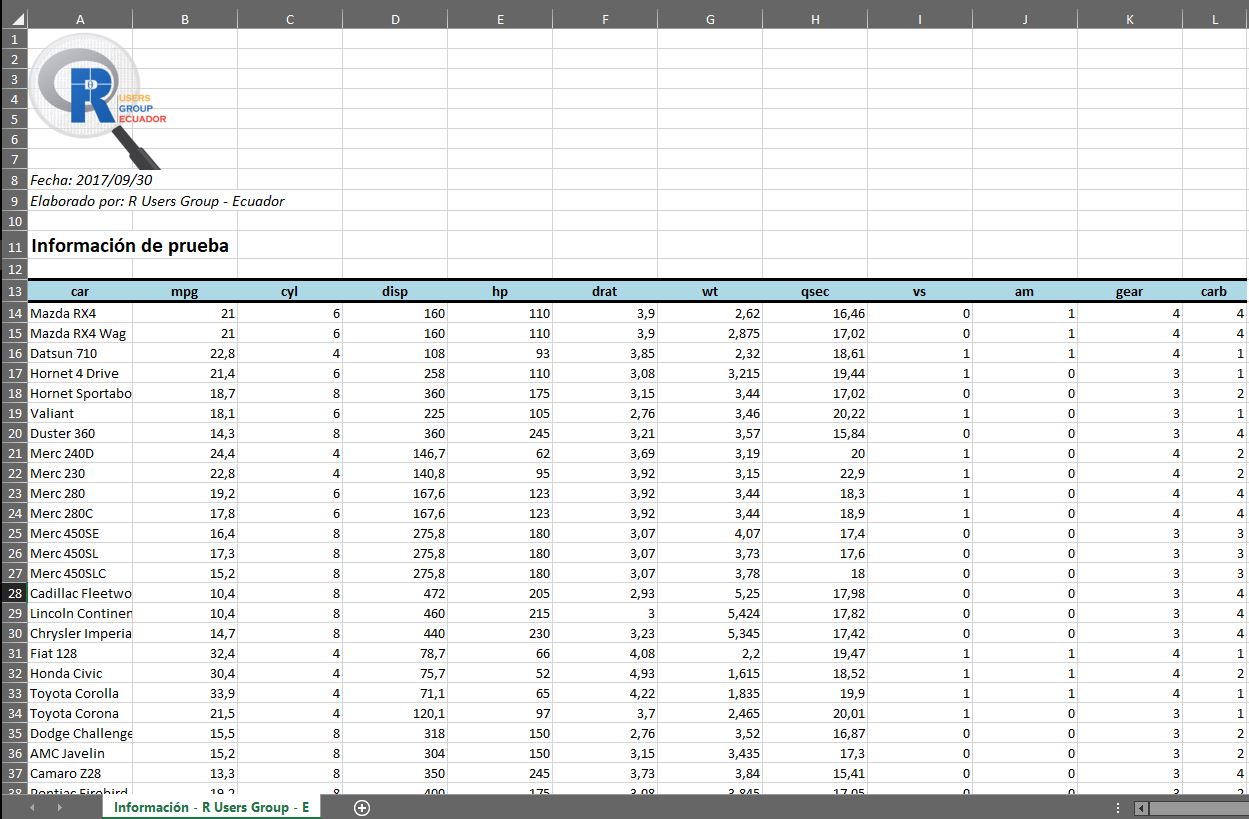
Gráficos estáticos
ggplot2
Top 50 ggplot2 Visualizations
Gráficos dinámicos
R Presenter
Presentación actual
Slidify
Presentación BI - R Users Group - Ecuador
rusersgroup BI
Shinyapp
Dashboard reactivos - R Users Group - Ecuador
app demo reactivos rusersgroup
Githubpages
2. Investigación reproducible con Markdown.
Investigación reproducible
Estudio, análisis completamente replicable -captura de datos, limpieza, procesamiento y resultados-.
Debe incluir descripción, objetivos, etc.
Ejemplos:
rpubs.com
¿Qué es Markdown?
Markdown es un lenguaje de marcado ligero que trata de conseguir la máxima legibilidad y facilidad de publicación tanto en su forma de entrada como de salida, inspirándose en muchas convenciones existentes para marcar mensajes de correo electrónico usando texto plano.
La clave del diseño de Markdown es la facilidad de su lectura que hace que el lenguaje sea fácilmente interpretado, sin lucir como si hubiera sido marcado con etiquetas o instrucciones de estilo, como RTF o HTML, los cuales tienen etiquetas que hacen mas difícil su lectura e interpretación.
Fundamental para la web semántica
Integración con R
Markdown ofrece integración con varios lenguajes de programación, dentro de estos R, la manera más sencilla de escribir un informe rápido, mezclando un poco de R, es usar rmarkdown, una variante de Markdown desarrollada por la gente de Rstudio.
R Markdown es una variante de Markdown basada en pandoc que tiene incrustados trozos de código R, que se utiliza con knitr para facilitar la creación de informes basados en web reproducibles.
install.packages("rmarkdown")
library(rmarkdown)
Integración con R
La sintaxis de Markdown tiene algunas mejoras;
- Permite generar documentos HTML, PDF y MS Word, así como presentaciones Beamer, ioslides y Slidy.
- Permite incluir ecuaciones de LaTeX sin procesar dentro de la reducción para la personalización avanzada de la salida de PDF.
- Incluyendo soporte ampliado para tablas, listas de definiciones y bibliografías.
- Permite incluir ganchos para personalizar la salida HTML y PDF (incluye CSS, encabezados y pies de página).
- Permite definir fácilmente nuevos formatos para los requisitos de publicación personalizada.
- Permite crear documentos interactivos de R Markdown utilizando Shiny.
Trozos de código Chunks
La clave para integración con R son los trozos de código, que se incluyen en cualquier parte del código rmarkdown, dentro del trozo se puede incluir cualquier función o paquete de R:
`` `{r}
head(iris)
`` `
Sepal.Length Sepal.Width Petal.Length Petal.Width Species
1 5.1 3.5 1.4 0.2 setosa
2 4.9 3.0 1.4 0.2 setosa
3 4.7 3.2 1.3 0.2 setosa
4 4.6 3.1 1.5 0.2 setosa
5 5.0 3.6 1.4 0.2 setosa
6 5.4 3.9 1.7 0.4 setosa
Opciones de Chunks
Archivos .R .Rmd .md - Diferenciación
File >> New File >> R Markdown >> OK >> Knit
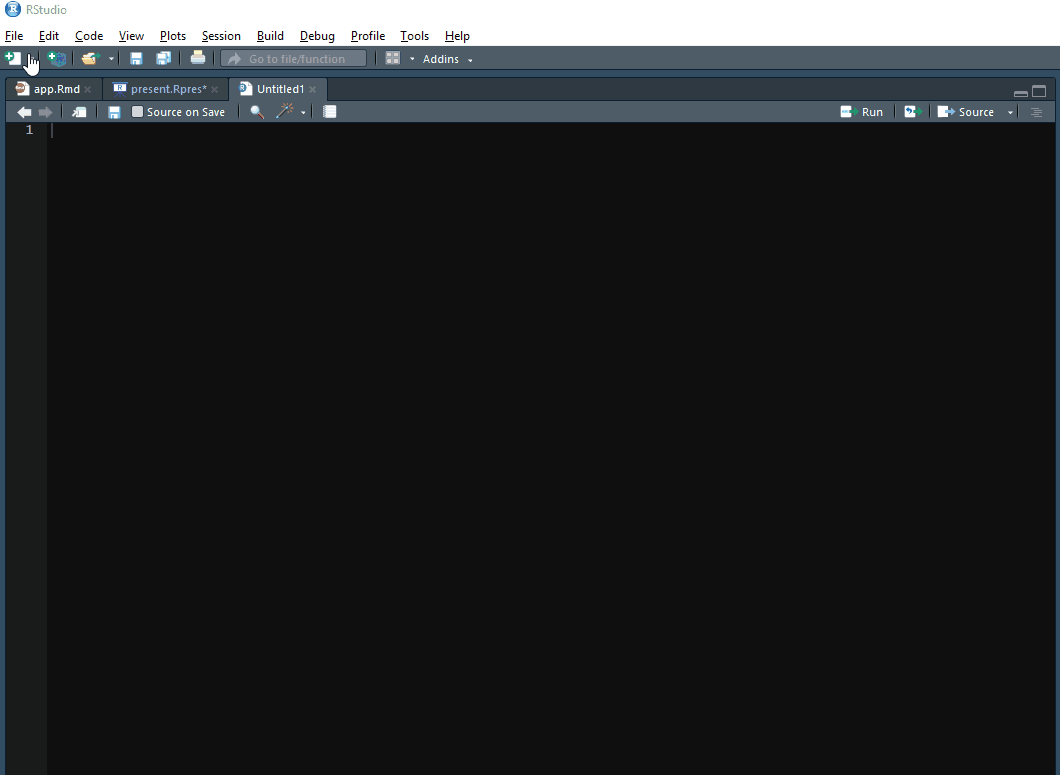
Sintaxis Markdown
Sintaxis Markdown
Herramientas para usar Markdown
Taller 1
Desarrollar un informe en rmarkdown
Desarrollar una presentación en rpresenter o slidify con el mismo contenido del informe
Publicarlos en rpubs y subir el código a github
3. Aplicaciones web con shiny, shinydashboard y flexdashboard.
¿Qué es Shiny?
Shiny es una paquete de R con el cual podemos crear aplicaciones web interactivas (apps) que permiten a los usuarios interactuar con sus datos sin tener que manipular el código.
No hace falta conocimiento de HTML o JavaScript, solo conocer R.
install.packages("shiny")
library(shiny)
La aplicación tiene 3 componentes:
UI : Interfaz de usuario, controla el diseño, entradas y salidas de la aplicación.
SERVER : Funciones, cálculos, resultados, etc., contiene las instrucciones necesarias para el funcionamiento de la aplicación.
GLOBAL : Data - puede omitirse y colocarse antes del resto de componentes.
APP : Combina las anteriores
Comprensión y práctica
Layout - Diseño
Las aplicaciones shiny tienen 2 layouts(tipos de diseño):
Sidebar Layout
- Sidebar
- Mainpanel
Grid Layout
- Fluidrow
- Fixedrow
Layout - Diseño
Fluidrow
Default 12
shinyUI(fluidPage(
fluidRow(
column(2,
"sidebar"
),
column(10,
"main"
)
)
))

Layout - Diseño
Fluidrow
Personalizable
shinyUI(fluidPage(
fluidRow(
column(4,
"4"
),
column(4, offset = 4,
"4 offset 4"
)
),
fluidRow(
column(3, offset = 3,
"3 offset 3"
),
column(3, offset = 3,
"3 offset 3"
)
)
))

Layout - Diseño
Fixedrow
fixedRow(
column(9,
"Level 1 column",
fixedRow(
column(6,
"Level 2"
),
column(3,
"Level 2"
)
)
)
)

Comprensión y práctica
Paneles, subpaneles, listas de navegación, etc.
Independientemente del layout podemos agregar paneles, subpaneles, entre otros.
Tabsets
shinyUI(fluidPage(
...
titlePanel("Tabsets"),
tabsetPanel(
tabPanel("Plot", plotOutput("plot")),
tabPanel("Summary", verbatimTextOutput("summary")),
tabPanel("Table", tableOutput("table"))
)
)
)

Paneles, subpaneles, listas de navegación, etc.
Navlists
shinyUI(fluidPage(
...
navlistPanel(
"Header A",
tabPanel("Component 1"),
tabPanel("Component 2"),
"Header B",
tabPanel("Component 3"),
tabPanel("Component 4"),
"-----",
tabPanel("Component 5")
)
))

Paneles, subpaneles, listas de navegación, etc.
NavbarPages
shinyUI(navbarPage("My Application",
tabPanel("Component 1"),
tabPanel("Component 2"),
navbarMenu("More",
tabPanel("Sub-Component A"),
tabPanel("Sub-Component B"))
))

Comprensión y práctica
Funcionamiento: Entradas y salidas
Entrada ui >> input
sliderInput(“bins”, “Number of bins:”, min = 1, max = 50, value = 30)
input$bins
Procesimento server >> output
output$distPlot <- renderPlot({ x <- faithful[, 2] bins <- seq(min(x), max(x), length.out = input$bins + 1) hist(x, breaks = bins, col = 'darkgray', border = 'white') })
output$distPlot
Visualización ui >> input & output
plotOutput(“distPlot”)
Comprensión y práctica
Tipos de entradas

Tipos de salidas

Tipos de render y salidas
Botones e introducción a reactivos
actionButton(“boton”, “Buscar”)
actionLink(“link”, “Enlace”)
downloadButton('descarga', 'Descargar')
Demostración
Resumen shiny
Ejemplos
Comprensión y práctica
runExample("01_hello")
“01_hello”
“02_text”
“03_reactivity”
“04_mpg”
“05_sliders”
“06_tabsets”
“07_widgets”
“08_html”
“09_upload”
“10_download”
“11_timer”
Taller 2
Desarrollar un aplicación en shiny y publicarla en shinyapps.io
Shinydashboard
install.packages("shinydashboard")
## app.R ##
library(shiny)
library(shinydashboard)
ui <- dashboardPage(
dashboardHeader(),
dashboardSidebar(),
dashboardBody()
)
server <- function(input, output) { }
shinyApp(ui, server)
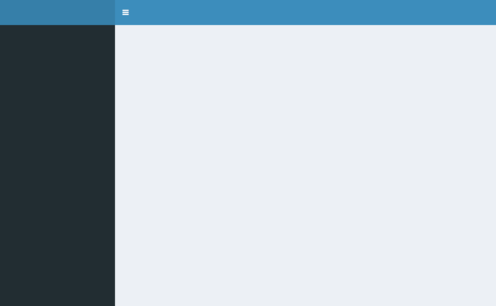
Shinydashboard
Sidebar content
dashboardSidebar(
sidebarMenu(
menuItem("Dashboard", tabName = "dashboard", icon = icon("dashboard")),
menuItem("Widgets", tabName = "widgets", icon = icon("th"))
)
)
Body content
dashboardBody(
tabItems(
# First tab content
tabItem(tabName = "dashboard",
fluidRow(
box(plotOutput("plot1", height = 250)),
box(
title = "Controls",
sliderInput("slider", "Number of observations:", 1, 100, 50)
)
)
),
# Second tab content
tabItem(tabName = "widgets",
h2("Widgets tab content")
)
)
)
Shinydashboard
Flexdashboard
4. Reactivos y condicionales
Reactividad
#### ui
selectInput("variable1", "Selecciones la variable a visualizar:", choices = c("Cooperativa","Marca", "Sector")
)
#### server
resumen <- reactive({
data <- data %>% group_by(data[,grep(input$variable1, colnames(data))]) %>% summarize(N=n())
data <- as.data.frame(data)
colnames(data) <- c("variable", "N")
data
})
output$graf <- renderHighchart({
hchart(resumen(), "pie", hcaes(x=variable , y = N))
})
output$tab <- renderTable({
resumen()
})
acctionbutton
ui
actionButton("gen_tabla", "Generar resumen SIE NO SIE")
server
tabla <- eventReactive(input$gen_tabla, {
funcion_tabla(buscado())
})
Paneles condicionales
#### ui
ui <- fluidPage(
tabsetPanel(
tabPanel("Evolución",
fluidRow(column(2,
wellPanel(
conditionalPanel(condition = "input.conditionedPanels_matriz == 'Evolución' | input.conditionedPanels_matriz == 'Seguimiento'",
................
)),
column(10,
navbarPage("",collapsible=T,
tabPanel("Ranking",
................
),
tabPanel("Perfil",
selectInput("grupo","Selección de grupo", choices=c("Público", "Privado")),
conditionalPanel(condition="input.grupo=='Privado'",
......................
),
conditionalPanel(condition="input.grupo=='Público'",
......................
)
),id="conditionedPanels_matriz"
)
)
)
)
),
tabPanel("Consolidado",
.....................
),
tabPanel("Metodología",
.....................
),
tabPanel("Twitter",
navbarPage("",collapsible=T,
tabPanel("Buscar tema",
..............
),
tabPanel("Buscar tweets de usuario",
..............
)
)
),id="conditionedPanels_matriz"
)
)
5. Integración con bases de datos SQL
Integración con bases de datos SQL
R Permite integración con bases de datos relacionales Postgres, MySql, Oracle, etc.
En dependencia del tipo de base podemos utilizar un determinado paquuete o función.
Postgres
library(sqldf)
options(sqldf.RPostgreSQL.user ="user",
sqldf.RPostgreSQL.password ="pass",
sqldf.RPostgreSQL.dbname ="base",
sqldf.RPostgreSQL.host ="ip",
sqldf.RPostgreSQL.port =5432)
sqldf("select * from tabla_x")
Integración con bases de datos SQL
library(RPostgreSQL)
db <- dbConnect(PostgreSQL(), dbname = "base", host = "localhost", port = 5432, user = "postgres", password = "pass")
query <- "select * from tabla_x"
data <- dbGetQuery(db, query)
dbDisconnect(db)
data
Integración con bases de datos SQL
Oracle
drv <- JDBC(driverClass="oracle.jdbc.driver.OracleDriver",
classPath="/ojdbc6.jar",
identifier.quote="`")
conn <- dbConnect(drv=drv,
url="jdbc:oracle:thin:@//192.168.1.132:1521/ORAI",
user="user",
password="pass")
dbGetQuery(conn, "select * from tabla_x")
5. RStudio Server y Shiny Server
RStudio Server
Demostración
Shiny Server
Demostración
6. Limpieza, procesamiento, análisis y reportería automática (Windows y Linux).
Tareas automáticas
Ejecución programada de scripts R.
Rscript.exe --vanilla --slave script.r
Windows - batch y tareas automáticas
"C:\Program Files\R\R-3.4.1\bin\Rscript.exe" --vanilla --slave "C:\automaticos\script.r"
-vanilla (no save, no restore, quick startup) and –slave (makes R run quiet).
Linux - crontab
30 20 * * * R CMD BATCH /automaticos/script.r
Los asteriscos de izquierda a derecha representan:
Minutos: de 0 a 59.
Horas: de 0 a 23.
Día del mes: de 1 a 31.
Mes: de 1 a 12.
Día de la semana: de 0 a 6, siendo 0 el domingo.
Si se deja un asterisco, quiere decir “cada” (minuto, hora, día de mes, mes o día de la semana)